7 Chrome-utvidelser for å gjøre Gmail mer produktiv

Du kan finne flere utvidelser for Gmail for å gjøre e-posthåndteringen din mer produktiv. Her er de beste Gmail Chrome-utvidelsene.
Å vite hvordan man sjekker sin Gmail påloggingsaktivitetshistorikk er en god idé, ettersom du kan overvåke kontoen din for uautoriserte økter. Hvis du ser en pålogging som ikke var deg, kan du rapportere det og raskt endre passordet ditt. Google registrerer påloggingene til kontoen din slik at du kan se når den ble tilgang, fra hvor, og på hvilket tidspunkt. Du vil til og med se enheten som ble brukt. Fortsett å lese for å se din påloggingsaktivitetshistorikk slik at du kan bekrefte at du er den eneste som får tilgang til kontoen din.
Innhold
Sjekk Gmail påloggingsaktivitetshistorikk ved å følge disse enkle trinnene
For å sjekke påloggingsaktivitetshistorikken din på Gmail, må du logge inn på Gmail-kontoen du vil sjekke på datamaskinen din. Når du har logget inn, bør du se noe tekst nederst til høyre som sier Sist kontaktivitet: X minutter siden – Detaljer – Betingelser – Personvern – Programretningslinjer. Hvis du ikke ser dette fordi du klikket på en e-post, kan du prøve å oppdatere Gmail, så bør du se detaljalternativet.
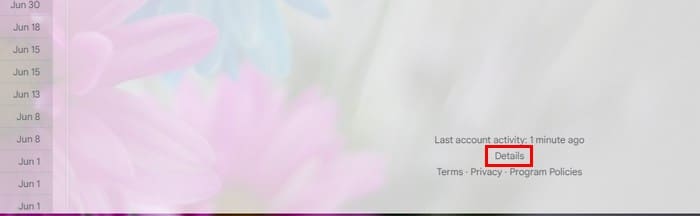
Når du klikker på ordet Detaljer, vises et lite vindu med all kontoinformasjonen din. Aktivitetsvinduet vil bli delt inn i tre seksjoner: Tilgangstype, Sted (IP-adresse) og Dato/klokkeslett.
Du kan se hvordan kontoen din ble tilgang i kolonnen for tilgangstype. For eksempel, om det ble brukt en nettleser eller ikke. Du vil se alternativer som sier Nettleser (Chrome), Mobil eller autoriserte applikasjoner. Hvis du er usikker på hvilken app du ga tilgang for å sjekke Gmail-e-postene, kan du klikke på alternativet Vis detaljer for å se mer. Du kan se informasjon som navnet og versjonen av appen.
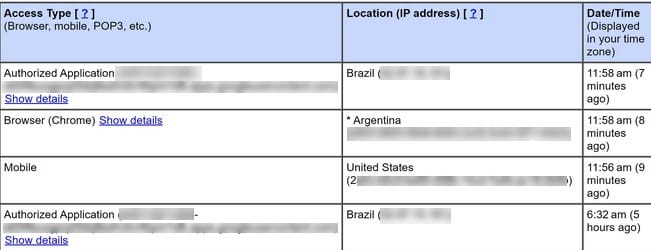
Du vil se at i kolonnen for Sted (IP-adresse) er det helt presist. Du vil se den nøyaktige plasseringen, inkludert landet. Det vil være totalt 10 oppføringer. Dessverre kan du ikke gå tilbake mer enn det for nå. Hvis Google oppdager noen mistenkelig aktivitet relatert til kontoen din, vil det bli uthevet på aktivitetslisten.
Sikkerhetssjekk
Du vil også se en merknad som sier at kontoen din ikke ser ut til å være åpen andre steder. Nedenfor vil du også se en lenke til Sikkerhetssjekk for mer informasjon. Et annet vindu vil vises der du kan sjekke forskjellige ting om kontoen din. For eksempel kan du sjekke ting som:
Ved å klikke på Detaljer avsløres de enhetene som har fått tilgang til kontoen din og deres respektive plasseringer. Du kan imidlertid navigere til Google-kontoens aktivitetside for å gjennomgå kontoinformasjonen din og observere handlingene som ble utført ved hjelp av kontoen din. På denne siden kan du undersøke de brukte appene, besøkte nettsteder og en rekke andre aktiviteter. Hvis du vil slette en oppføring, klikker du på X, og du vil se det ved siden av hver enkelt.
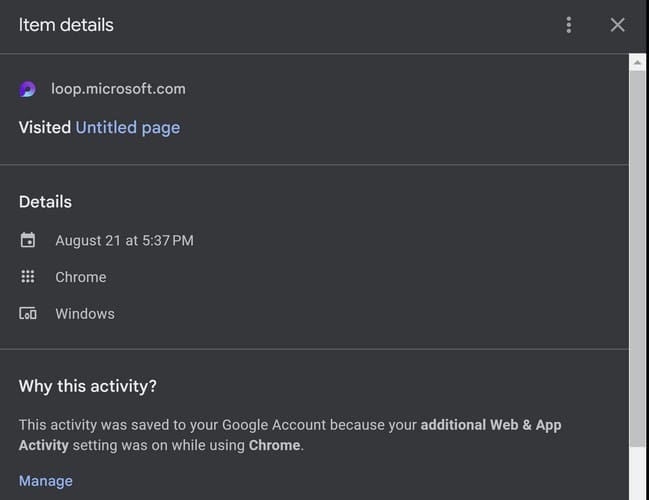
Vise e-postaktivitet
Den Google Activity siden inneholder informasjon du ikke kan se, som e-postene du sendte eller slettet. Google har ikke en side hvor du ser en liste over alle e-postene du har sendt og slettet på ett sted, men du kan se dem separat. I Gmail-innboksen din, på venstre side, vil du se en liste med alternativer i hovedmenyen. Hvis du ikke ser hovedmenyen, må du klikke på menyen med tre linjer.
For å se e-postene du har sendt, klikker du på alternativet Sendt. Hvis du vil søke etter en spesifikk e-post, har du søkeverktøyene øverst, hvor du til og med kan lete etter e-poster med eller uten vedlegg. Hver e-post vil ha datoen.
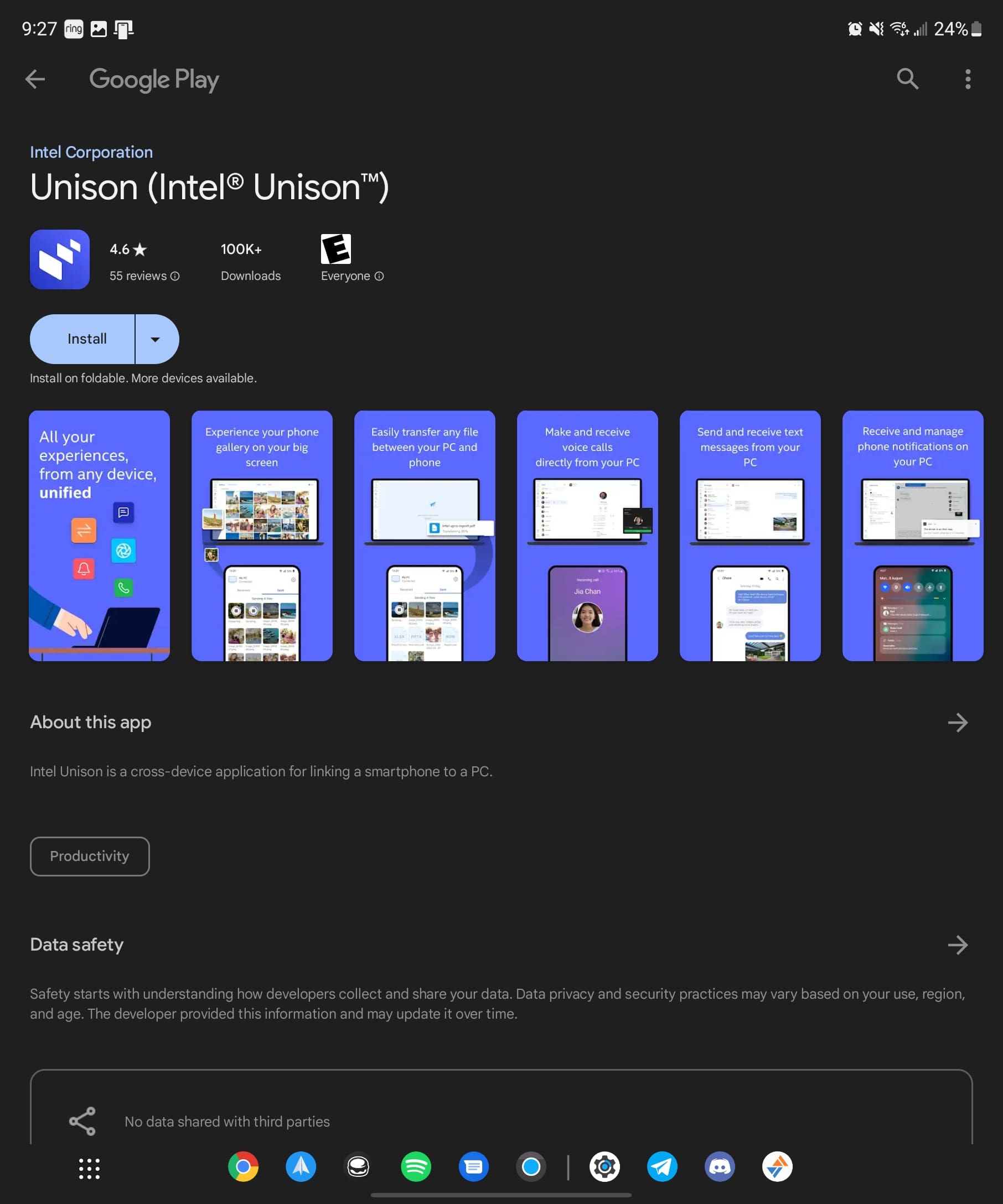
For å se slettede e-poster, må du alltid begynne med å få tilgang til søppelpostmappen. I søppelpostdelen må du permanent slette alle e-postene for å slette dem for alltid. Du kan slette dem ved å klikke på boksen øverst til venstre i søppelposten og velge alternativet Slett for alltid.
Videre lesning
Når vi snakker om aktivitet, hvis du er Dropbox-bruker og trenger å skru av den ukentlige delte mappen aktivitets-e-posten, her er trinnene å følge. Er din Microsoft Teams Bakgrunnsaktivitetsbegrenset? Her er hvordan du kan fikse det. Det er også en måte å stoppe Facebook-venner fra å se din aktivitet; slik gjør du det. Spotify-brukere kan også finne ut hvordan de kan skru av lytteaktivitet på Spotify. Hvis du trenger å lete etter en spesifikk artikkel, husk å bruke søkefeltet øverst.
Konklusjon
Du kan aldri være for forsiktig når det gjelder å beskytte kontoene dine. En av de mange tingene du kan gjøre er å holde et tett øye med kontoen din ved å bruke tjenester som de Google tilbyr. Googles aktivitetside gjør det mulig for deg å observere hva som ble sett ved hjelp av kontoen din og de tilsvarende datoene. Fant du alt i orden med kontoen din? Gi meg beskjed i kommentarene nedenfor, og ikke glem å dele artikkelen med andre på sosiale medier.
Du kan finne flere utvidelser for Gmail for å gjøre e-posthåndteringen din mer produktiv. Her er de beste Gmail Chrome-utvidelsene.
Å opprettholde flere e-postinnboksene kan være en plage, spesielt hvis du har viktige e-poster som lander i begge. Det er et problem mange mennesker står overfor hvis de har åpnet Microsoft Outlook og Gmail-kontoer tidligere. Med disse enkle trinnene lærer du hvordan du synkroniserer Microsoft Outlook med Gmail på PC og Apple Mac-enheter.
Google Meet er et utmerket alternativ til andre videokonferanseapper som Zoom. Selv om den kanskje ikke har de samme funksjonene, kan du fortsatt dra nytte av mange gode funksjoner, for eksempel ubegrensede møter og en forhåndsvisning av video og lyd. Lær hvordan du starter en Google Meet-økt direkte fra Gmail med disse trinnene.
Sjekk Gmail påloggingsaktivitetshistorikk og se hvilke e-poster du har sendt eller slettet ved å følge disse nybegynnervennlige instruksjonene.
Lær hvordan du tilbakestiller Gmail-passordet ditt enkelt og sikkert. Endre passordet regelmessig for å beskytte kontoen din.
Å sende filer via e-postvedlegg er en ganske vanlig ting. Enten det er bilder til et familiemedlem eller et viktig dokument på jobben, har vi alle sendt
Aktiver muligheten til å raskt angre en sendt melding i Gmail med denne sjelden kjente funksjonen.
Slik kobler du Microsoft Outlook 2016-e-postklienten til Google Gmail-kontoen din.
Vi tilbyr tre måter å se skrivebordsversjonen av Gmail på din Apple iOS-enhet.
Outlook kan være veien å gå på Android, men det er ikke alltid den beste opplevelsen. Så vær så snill, følg med mens jeg forklarer hvordan du kan gjøre akkurat dette for en mer intuitiv opplevelse på Android.
Du kan aldri være for forsiktig når det kommer til nettsikkerhet. Det er så mange farer der ute at det er viktig å ta alt det nødvendige
Ikke å få e-postene dine i tide kan være ødeleggende for noen, spesielt hvis du regelmessig får viktige jobb-e-poster. Du må fikse det og raskt. Noen ganger
Sørg for at e-postene er sikrere, takket være Gmails konfidensielle modus. Slik bruker du den og åpner den.
Hvordan vise og skjule Gmail-mapper som vises på venstremenyen.
Hvis du ikke får e-postene dine, kan det være forskjellige mulige løsninger for å fikse dem. Her er noen metoder du kan prøve.
I likhet med hvordan du kan bruke Google Meet på Gmail, lar Zoom deg også starte og planlegge møter og dele innhold direkte fra Gmail-kontoen din. Følgende guide vil hjelpe deg å aktivere Zoom på ...
Finn ut hvordan du blokkerer eller fjerner blokkering av e-postadresser i Gmail for å forhindre at du blir spammet.
Lær et triks for å be om en lesebekreftelse for e-postmeldinger du sender fra Gmail-kontoen din.
Midt i nye koronavirusbekymringer og et stadig mer teknologisk nettverk, vokser nettaktivitet som et alternativt kommunikasjonsmedium for medarbeidere
Google Meet lar brukere gjennomføre gruppemøter med opptil 250 deltakere i en enkelt samtale og muligheten til å ta opp møter og lagre dem på Google Disk. Selskapet ruller gradvis ut...
Se vår Google Play Kjøpshistorikk ved å følge disse nybegynnervennlige trinnene for å holde apputgiftene dine under kontroll.
Ha det moro i Zoom-møtene dine med noen morsomme filtre du kan prøve. Legg til en glorie eller se ut som en enhjørning i Zoom-møtene dine med disse morsomme filtrene.
Lær hvordan du fremhever tekst med farge i Google Slides-appen med denne trinn-for-trinn-veiledningen for mobil og datamaskin.
Samsung Galaxy Z Fold 5, med sitt innovative foldbare design og banebrytende teknologi, tilbyr ulike måter å koble til en PC. Enten du ønsker
Du har kanskje ikke alltid tenkt over det, men en av de mest utbredte funksjonene på en smarttelefon er muligheten til å ta et skjermbilde. Over tid har metode for å ta skjermbilder utviklet seg av ulike grunner, enten ved tillegg eller fjerning av fysiske knapper eller innføring av nye programvarefunksjoner.
Se hvor enkelt det er å legge til en ny WhatsApp-kontakt ved hjelp av din tilpassede QR-kode for å spare tid og lagre kontakter som en proff.
Lær å forkorte tiden du bruker på PowerPoint-filer ved å lære disse viktige hurtigtastene for PowerPoint.
Bruk Gmail som en sikkerhetskopi for personlig eller profesjonell Outlook-e-post? Lær hvordan du eksporterer kontakter fra Outlook til Gmail for å sikkerhetskopiere kontakter.
Denne guiden viser deg hvordan du sletter bilder og videoer fra Facebook ved hjelp av PC, Android eller iOS-enhet.
For å slutte å se innlegg fra Facebook-grupper, gå til den gruppens side, og klikk på Flere alternativer. Velg deretter Følg ikke lenger gruppe.



























